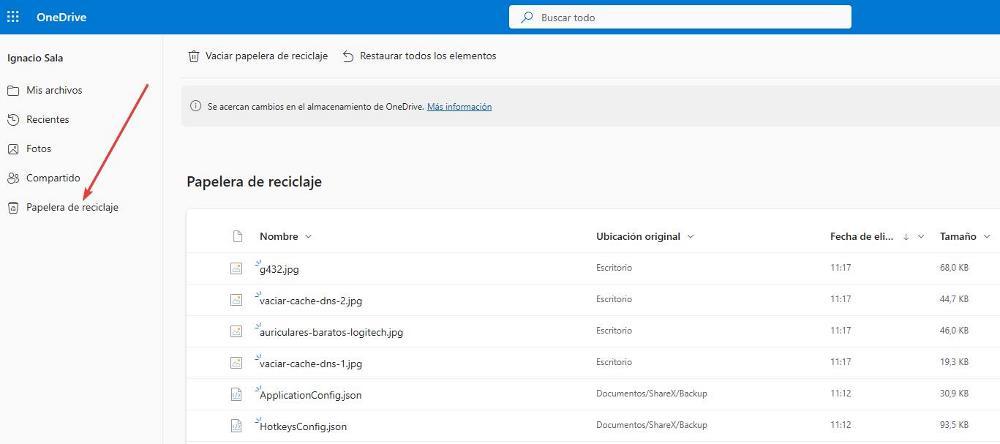बादल स्टोरेज प्लेटफॉर्म, अपनी खूबियों के आधार पर, सबसे अच्छा तरीका बन गए हैं कोई भी फाइल हमेशा हाथ में रखें , चाहे स्मार्टफोन या टैबलेट का उपयोग कर रहे हों या किसी ब्राउज़र से। इसके अलावा, वे बिना कुछ किए दैनिक बैकअप बनाने के लिए एक उत्कृष्ट विकल्प हैं, क्योंकि जब हम फ़ाइलें बनाते या संपादित करते हैं, तो वे स्वचालित रूप से क्लाउड के साथ सिंक्रनाइज़ हो जाती हैं।
अगर हम कर रहे हैं माइक्रोसॉफ्ट 365 उपयोगकर्ता, हमारे पास 1 टीबी स्टोरेज स्पेस है, पर्याप्त से अधिक जब तक हमारे पास कनेक्शन गति फाइबर है, तब तक बाहरी भंडारण इकाइयों का उपयोग करने की आवश्यकता के बिना फ़ोटो और फिल्मों और दस्तावेजों दोनों की एक प्रति रखने के लिए जगह, क्योंकि डेटा तक पहुंच व्यावहारिक रूप से तात्कालिक है।

यदि हम Microsoft 365 सदस्य नहीं हैं, तो हमारे पास केवल 5 GB स्थान है। हालाँकि यह स्थान फ़ोटो और वीडियो को संग्रहीत करने के लिए पर्याप्त नहीं है, लेकिन यह उन दस्तावेज़ों के लिए पर्याप्त है जिन्हें हम दिन-प्रतिदिन के आधार पर बना सकते हैं। अगर आप ज्यादा से ज्यादा फायदा उठाना चाहते हैं OneDrive, चाहे आपके पास 1 टीबी हो या 5 जीबी, यहां 4 तरकीबें बताई गई हैं जिनके बारे में आप शायद नहीं जानते।
अपनी फाइलों को सुरक्षित रूप से संग्रहित करें
Microsoft संग्रहण प्लेटफ़ॉर्म हमें एक सुरक्षित स्टोर बनाने की अनुमति देता है। इस फ़ोल्डर के अंदर पाई जाने वाली सभी सामग्री केवल तभी उपलब्ध होती है जब हमें पता हो पासवर्ड का उपयोग करें . इसकी सामग्री वनड्राइव एप्लिकेशन का उपयोग करने वाले किसी भी मोबाइल से भी उपलब्ध है और यह उस सामग्री तक पहुंच को सुरक्षित रखने का सबसे अच्छा तरीका है जिसकी हम परवाह करते हैं यदि यह हमारे उपकरण तक पहुंच रखने वाले किसी भी व्यक्ति के लिए उपलब्ध है।
पीसी पर जगह खाली करें
यदि OneDrive में संग्रहीत फ़ाइलों का आकार बहुत बड़ा है और हमें स्थान खाली करने की आवश्यकता है, तो हम अपने PC से सामग्री को हटा सकते हैं और उसे क्लाउड में उपलब्ध रख सकते हैं। ऐसा करने के लिए, हमें सामग्री को कूड़ेदान में नहीं खींचना चाहिए, लेकिन हमें सामग्री का चयन करना चाहिए, दायां माउस बटन दबाएं और विकल्प का चयन करें खाली जगह . इस क्षण से, फ़ाइल को एक क्लाउड के साथ प्रदर्शित किया जाएगा जो दर्शाता है कि यह क्लाउड में उपलब्ध है, लेकिन हमारे कंप्यूटर पर नहीं।
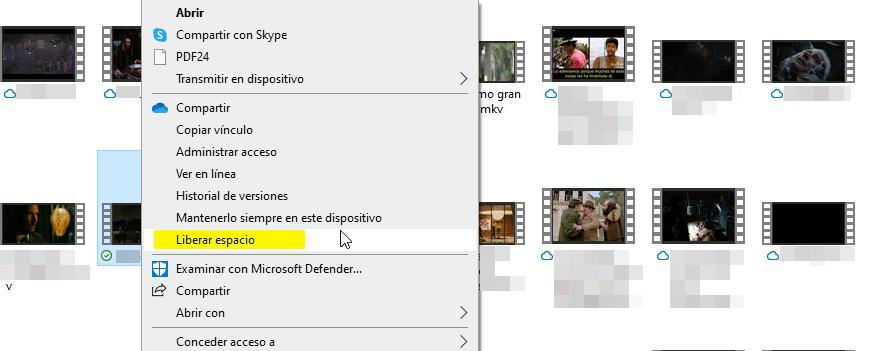
फ़ोल्डर साझा करें
OneDrive हमें फ़ाइलों को साझा करने के अलावा, फ़ोल्डरों को साझा करने की संभावना की अनुमति देता है। इस तरह, हम वह सभी सामग्री भेज सकते हैं जिसे हम एक लिंक में साझा करना चाहते हैं और बिना उन्हें भेजे ईमेल. एक फ़ोल्डर साझा करने के लिए, उस पीसी से जहां हमारे पास OneDrive स्थापित है, फ़ोल्डर का चयन करें और दाएं माउस बटन के साथ, साझा करें विकल्प चुनें।
इसके बाद कॉपी लिंक सेक्शन में कॉपी पर क्लिक करें। यह वह लिंक है जिसे हमें भेजने की आवश्यकता है ताकि जो कोई भी लिंक करता है वह उस सामग्री तक पहुंच सके जो इसके अंदर है। यदि हम चाहते हैं कि सामग्री संपादित न हो तो कॉपी बटन पर क्लिक करने से पहले पर क्लिक करें लिंक वाला कोई भी व्यक्ति संपादित कर सकता है चुनकर उस विकल्प को संशोधित करने के लिए देख सकते हैं अन्य सेटिंग्स में।
हटाई गई फ़ाइलें पुनर्प्राप्त करें
OneDrive के साथ सिंक्रनाइज़ किए गए फ़ोल्डरों से हम जो भी फ़ाइलें हटाते हैं, वे सीधे इस स्टोरेज प्लेटफ़ॉर्म से नहीं हटाई जाती हैं, लेकिन OneDrive वेबसाइट से उनके हटाए जाने के 30 दिनों के बाद उपलब्ध होती हैं, जहाँ से हम उन्हें उनके मूल स्थान पर वापस ला सकते हैं।